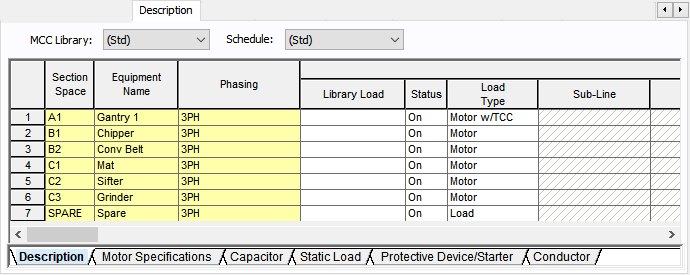MCC - 描述选项卡
这是类似装置库的电子表格列表。当您在单线图中放置一个新的MCC时,当您第一次打开它的数据库对话框并单击描述选项卡时,EasyPower将显示MCC电子表格创建向导,该向导使您能够选择所需的行数。如果你不希望每次创建MCC后它都出现,清除向导对话框底部的复选框。如果你之后需要新的数据行,可以在电子表格中插入或添加新行。
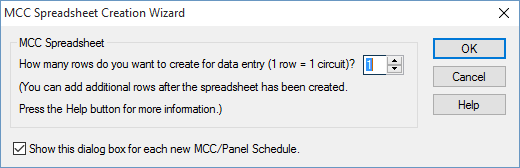
图13-1:1MCC电子表格创建向导对话框
| 选项 | 描述 |
|---|---|
|
MCC库 |
该列表包含与装置库相同的所有计划表。要输入比列表中包含的其他的列表,在设备库的MCC部分创建一个新的页面。参见EasyPower 设备库了解更多信息。 |
|
电子表 |
这个列表,您可以指定哪些设备库安排您所选择的库加载电子表格位于要进入上市除了包含在列表中,在设备库的MCC部分创建一个新的页面等。参见EasyPower 设备库了解更多信息。 |
|
导出 |
电子表格可以导出到图元文件(.WMF)或分隔数据库文本文件(.CSV)。当查看描述选项卡时,导出在MCC/面板对话框上打印按钮旁边。 |
电子表格
注释: 部分空间和设备名称对于计算不是必需的,但可以用来匹配它们在MCC中的组织方式。
| 选项 | 描述 |
|---|---|
|
部分空间 |
输入MCC中的各个存储桶的位置。典型输入可以是1A,1B,2A,2B,2C等等。 |
|
设备名称 |
让你能够识别每个设备。 |
|
相移 |
连接负载的相位调整。选项有3PH(3相)、AB、BC、CA、AN、BN或CN。 注释: 如果在工具 >选项>术语中进行了定制,那么您的阶段描述可能与这里描述的不同。 |
|
库加载 |
此列表直接对应于装置库的库负荷列。你在MCC库、列表和库负荷字段做出选择后,所有跟随的数据单元格将会在你点击另一个单元格时自动填充。你也可以双击单元格来输入与列表中不同的东西。 |
|
状态 |
第三列是一个切换“On/Off”,表示这个特定的元件当前是否连接到MCC计划表。这将影响潮流和短路电流贡献。 |
|
负载类型 |
你可以选择不同类型的负荷,如电动机、负荷,或子MCC/面板。根据选择的负荷的类型,可以进行各种分析。当你选择一个负荷类型,行中不适用的单元格将变得不可用。你可能会看到一个数据按钮,说明你需要输入该负荷类型的特定数据。以红色突出显示的单元格需要数据来进行任何分析。下面的负载类型可供选择:
注释: 三相电机的电机FLA计算方法如下。对于美国的单位,均采用了NEC表FLA值。对于公制单位,电机FLA计算公式为电机 kW/(电机效率 Eff * 功率因数 * 基础电压 kV * SQRT3)。 |
字段的其余部分直接对应于那些在设备库。参见EasyPower 设备库了解更多信息。
想了解MCC扩展表格更多信息,看下列主题.
-
如何配置在扩展表格显示的列的更多信息,请查看配置扩展视图.
-
有关如何使用库的信息,请参阅 导出MCC或面板表 。电子表格可以导出到图元文件(.WMF)和分隔数据库文本文件(.CSV)。
- 想了解MCC扩展表格更多提示,看 MCC扩展表提示.